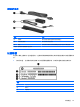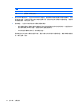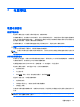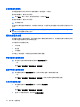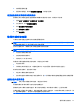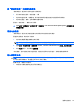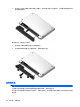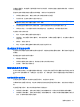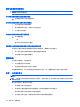Mini User Guide-Windows 7
启动和退出休眠模式
电源设置和超时可以在 Windows 控制面板的“电源选项”中更改。
要启动休眠模式,请执行以下操作:
▲
单击开始,单击“关机”按钮旁边的箭头,然后单击休眠。
要退出休眠模式,请执行以下操作:
▲
短滑电源开关。
在笔记本计算机退出休眠模式后,电源指示灯将亮起,并且屏幕上将恢复显示您先前停止处理处的工作
内容。
注: 如果已设置在笔记本计算机退出休眠模式时需要使用的密码,则必须先输入 Windows 密码,然
后您的工作才能重新在屏幕上显示。
使用电源使用方案
电源使用方案是一组系统设置,用于管理笔记本计算机使用电源的方式。电源使用方案可以帮助您节电
以及最大程度地提高笔记本计算机的性能。
可以使用以下电源使用方案:
●
HP 推荐
●
高性能
●
节能程序
可以通过“电源选项”来更改这些电源使用方案的设置。
查看当前的电源使用方案
▲
单击位于任务栏最右侧的通知区域中的电池计量器图标。
–或–
选择开始 > 控制面板 > 系统和安全> 电源选项。
选择不同的电源使用方案
▲
单击通知区域中的电池计量器图标,然后从列表中选择一种电源使用方案。
–或–
选择开始 > 控制面板 > 系统和安全> 电源选项,然后从列表中选择电源使用方案。
自定义电源使用方案
1.
单击通知区域中的电池计量器图标,然后单击电源选项。
–或–
选择开始 > 控制面板 > 系统和安全> 电源选项。
2.
选择一个电源使用方案,然后单击更改计划设置。
16
第 3 章 电源管理